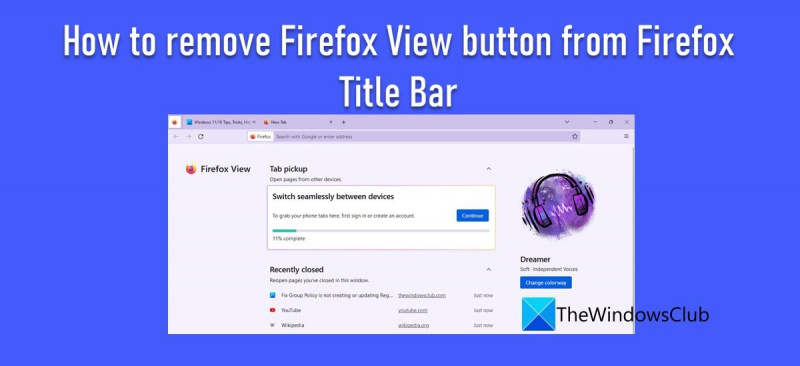Wenn Sie ein IT-Experte sind, wissen Sie, dass einer der besten Browser da draußen Firefox ist. Aber wussten Sie, dass Sie die Schaltfläche zum Durchsuchen von Firefox aus der Titelleiste von Firefox entfernen können?
winword.exe Systemfehlerbüro 2016
Hier ist wie:
1. Öffnen Sie Firefox und geben Sie about:config in die Adressleiste ein.
2. Geben Sie in der Suchleiste browser.toolbars.bookmarks.2 ein.
3. Doppelklicken Sie auf die Einstellung browser.toolbars.bookmarks.2, um sie auf „false“ zu setzen.
4. Schließen Sie die Registerkarte about:config.
Das ist es! Die Schaltfläche zum Durchsuchen von Firefox wird nicht mehr in der Titelleiste von Firefox angezeigt.
Dieser Beitrag erklärt So entfernen Sie die Firefox-Durchsuchen-Schaltfläche aus der Firefox-Titelleiste . Firefox View ist eine neue Funktion des Firefox-Browsers, mit der Sie dies tun können Synchronisieren Sie Inhalte, die Sie gerade ansehen auf verschiedenen Geräten mit demselben Firefox-Konto. Es wird durch eine angeheftete Registerkarte dargestellt, die am Anfang der Titelleiste des Firefox-Browsers bleibt. Firefox View zeigt kürzlich geschlossene Tabs aus Ihrer aktuellen Browsersitzung, Ihre laufenden Tabs und mehr, wenn Sie Ihre Browserinhalte auf Ihrem Laptop, Desktop und Ihren Mobilgeräten synchronisiert haben. Es ermöglicht Ihnen auch, Ihren Firefox-Browser mit zu personalisieren Farblösungen Thema.

Firefox View ist im privaten Browsermodus nicht verfügbar und ist in Version 106 und höher verfügbar.
So entfernen Sie die Firefox-Durchsuchen-Schaltfläche aus der Firefox-Titelleiste
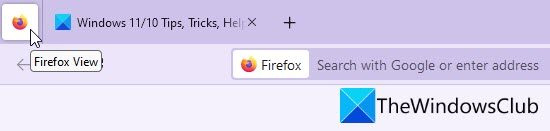
Wenn Sie der Meinung sind, dass die Firefox-Ansichtsfunktion nicht benötigt wird, können Sie sie aus Ihrem Firefox-Browser entfernen. In diesem Beitrag zeigen wir es Ihnen So entfernen Sie die Firefox-Durchsuchen-Schaltfläche aus der Firefox-Titelleiste mit den folgenden zwei Methoden:
- Entfernen der Firefox-Durchsuchen-Schaltfläche über das Kontextmenü.
- Entfernen der Firefox-Durchsuchen-Schaltfläche mit erweiterten Einstellungen in Firefox.
Sehen wir uns diese Methoden im Detail an.
1] Entfernen der Firefox-Durchsuchen-Schaltfläche über das Kontextmenü
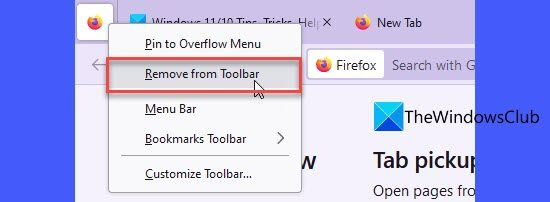
Das Entfernen des Firefox View-Symbols in Firefox ist ganz einfach. Du musst nur Klicken Sie mit der rechten Maustaste auf das Symbol und auswählen Aus Symbolleiste entfernen Option aus dem angezeigten Kontextmenü. Sobald Sie auf diese Option klicken, verschwindet das Firefox-Ansichtssymbol aus der Titelleiste.
Um das Symbol wieder anzuzeigen, klicken Sie mit der rechten Maustaste auf eine beliebige Stelle in der Titelleiste und wählen Sie aus Symbolleiste anpassen... Möglichkeit. Sie sehen eine Liste mit Symbolen, die Sie der Firefox-Symbolleiste oder dem Extramenü hinzufügen können. Ziehen Sie das Symbol für die Firefox-Ansicht in die Titelleiste und lassen Sie dann die Maustaste los. Das Symbol erscheint wieder in der Firefox-Titelleiste.
Lesen Sie auch: So fügen Sie der Firefox-Symbolleiste eine Erweiterungsschaltfläche hinzu .
2] Entfernen der Firefox-Durchsuchen-Schaltfläche mit erweiterten Einstellungen in Firefox

Obwohl die erste Methode recht einfach ist, können Sie sie verwenden experimenteller Weg um die Firefox-Durchsuchen-Schaltfläche zu deaktivieren. So geht's:
- Öffnen Sie im Firefox-Browserfenster einen neuen Tab.
- Typ Über: Konfig in der Adressleiste und klicken Sie auf Betreten Taste.
- Sie sehen eine Warnmeldung „Mit Vorsicht fortfahren“. Drücken Sie auf Gehen Sie das Risiko ein und machen Sie weiter Taste.
- Sie werden zur Seite mit den erweiterten Firefox-Einstellungen weitergeleitet. Drücken Sie auf zeige alles Link oben.
- Sie sehen eine Liste mit Einstellungen und erweiterten Einstellungen, die im Einstellungsfenster von Mozilla Firefox nicht verfügbar sind. Typ browser.tabs.firefox-view in der Suchleiste oben.
- Doppelklicken Sie auf den Namen der Einstellung, um die Schaltfläche zum Durchsuchen von Firefox zu deaktivieren. Sie können auch auf das Umschaltsymbol neben einer Einstellung klicken, um sie auf „false“ zu setzen. Sie werden Änderungen in Echtzeit bemerken.
Um die Schaltfläche zum Durchsuchen von Firefox wiederherzustellen, setzen Sie browser.tabs.firefox-view Präferenz zurück zu WAHR .
Ich hoffe, die obige Erklärung hilft Ihnen, das Firefox-Ansichtssymbol loszuwerden.
Lesen : So entfernen Sie den Tab-Suchpfeil aus der Firefox-Titelleiste
Wie entferne ich den Dateibearbeitungsmodus in Firefox?
Datei, Bearbeiten und Anzeigen sind alle Teil der Menüleiste, die oben im Firefox-Browserfenster angezeigt wird. Wenn Sie nicht möchten, dass diese Menüs im Browserfenster angezeigt werden, können Sie sie einfach ausblenden. Klicken Sie einfach mit der rechten Maustaste irgendwo in den leeren Bereich in der Menüleiste und wählen (deaktivieren) Sie die Option Menüleiste. Dadurch wird die Menüleiste sofort aus dem Firefox-Browserfenster ausgeblendet.
Wie ändere ich Schaltflächen in Firefox?
Firefox bietet Symbolleiste anpassen eine Option, mit der Sie auswählen können, welche Tools Sie im Browserfenster hinzufügen oder ausblenden möchten. Diese Option finden Sie unter Menü > Weitere Tools . Sobald Sie die Seite Symbolleiste anpassen geöffnet haben, können Sie Tools per Drag-and-Drop in den Firefox-Symbolleistenbereich ziehen oder umgekehrt, um die Werkzeugschaltflächen in Firefox zu ändern.
Weiterlesen: So erhalten Sie vertikale Firefox-Tabs auf einem Windows-PC.
Windows 10 Standardbenutzerberechtigungen